Robloxのゲーム画面に地形を作ってみる
RobloxStudioでゲーム制作を行う際のベースになる地形の作成方法を説明します。
今回はTerrain Editorの"Edit"機能を使う方法を紹介します。
以前の記事はこちらを参考にしてください。
【Roblox開発】Roblox Studioでゲーム画面を作成する Terrain Editor ①
【Roblox開発】Roblox Studioでゲーム画面を作成する Terrain Editor ②
GameSir T4 proコントローラー Bluetooth ? 2.4GHz ? USB接続可能 6軸ジャイロセンサー 二重振動 バックライト機能 背面ボタン付き iOS/Android/PCに対応 (ホルダー付き)
HUION 液タブ Kamvas 13 13.3インチ 1920x1080 FHD Adobe RGB92%色域 スマホ接続可能 8192レベル筆圧 266PPS フルラミネーション
Terrain Editorの"Edit"機能とは
それでは、まずTerrain EditorのEdit機能を見ていきたいと思います。
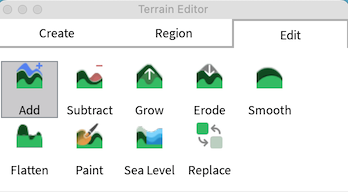
それぞれのアイコンをクリックする事で修正したい方法を選択する事ができます。
例えば、この"Add"を選択するとこんな感じの岩を作ることができます。
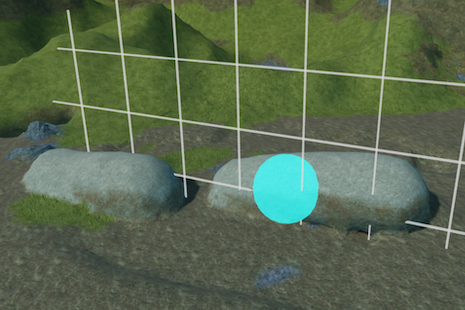
このようにEdit機能を使うとマウスを使って好きなように地形を変更することができます。
草原を作ってみる
次は、"Paint"を選択して草原を作ってみます。Paintツールを使う事で地形の表面を
選択したMaterialに変更していくことができます。
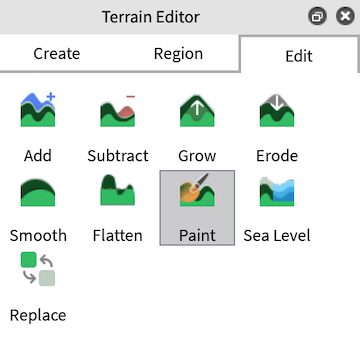
TerrainEditorの下の方にあるMaterial Settings から草原を作るのに"Grass(芝生)"を選択します。
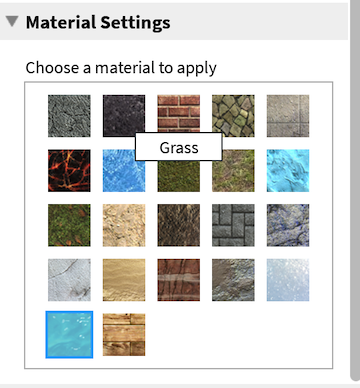
この何もない所をPaintツールを使って芝生にしていきます。

ぬりえ感覚でマウスを動かしていくだけで草原を作る事ができました。
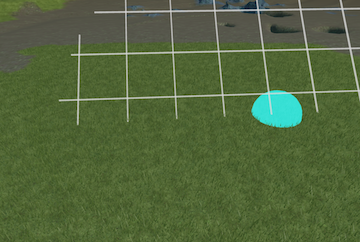
また、WaterのMaterialもあるので、作成した草原に水溜りを作ってみます。
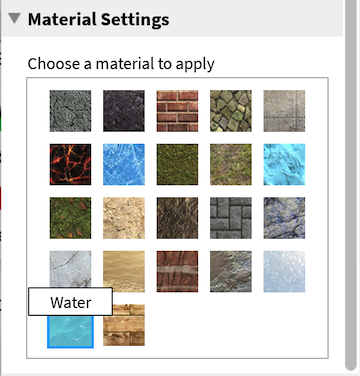
Waterのを選択して適当な場所をクリックするだけで、こんな感じに水溜りが作れます。
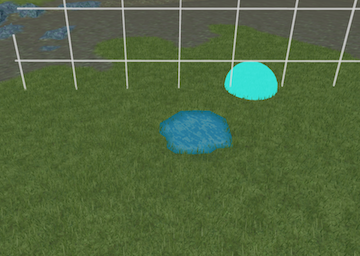
簡単なマウス操作で色々と作れますので、色々と試してみてください。
GameSir T4 proコントローラー Bluetooth ? 2.4GHz ? USB接続可能 6軸ジャイロセンサー 二重振動 バックライト機能 背面ボタン付き iOS/Android/PCに対応 (ホルダー付き)
HUION 液タブ Kamvas 13 13.3インチ 1920x1080 FHD Adobe RGB92%色域 スマホ接続可能 8192レベル筆圧 266PPS フルラミネーション





コメント